このQ&Aは、Windows 10向けのものです。
他のOSをお使いの場合は、次のQ&Aをご覧ください。 フィルターキーを有効 / 無効にする方法を教えてください。
フィルターキーを有効 / 無効にする方法を教えてください。
Q&Aナンバー【5610-8762】更新日:2025年5月10日
このページをブックマークする(ログイン中のみ利用可)
[Windows 10] フィルターキーを有効 / 無効にする方法を教えてください。
| 対象機種 | すべて |
|---|---|
| 対象OS |
|
 質問
質問
フィルターキーを有効にする / 無効にする方法を教えてください。
 回答
回答
ご案内
フィルター キー機能を有効 / 無効にする手順は、次のとおりです。
アドバイス
フィルター キー機能とは、手の震えなどにより、任意のキーを正確に押すことが難しい場合に、キー入力をしやすくするための機能です。
有効にすると、キーの連打や長時間の押下など、文字が連続で入力される動作を制限できます。

操作手順の画像は、Windows 10 2022 Update(Windows 10, version 22H2)のものです。
お使いの環境によっては、表示される画面が異なります。
- 「スタート」ボタン→「設定」の順にクリックします。
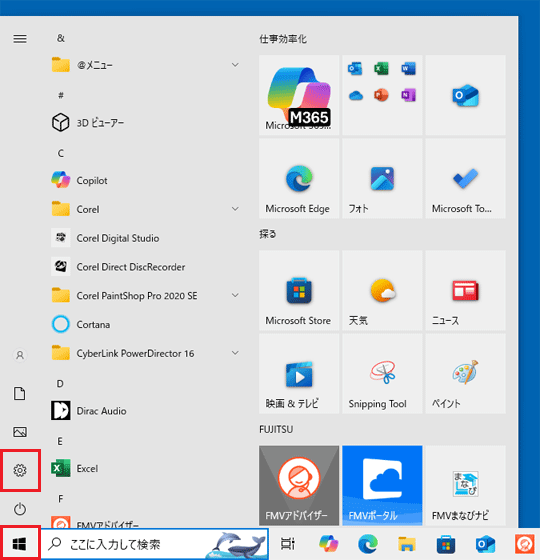
- 「設定」が表示されます。
「簡単操作」をクリックします。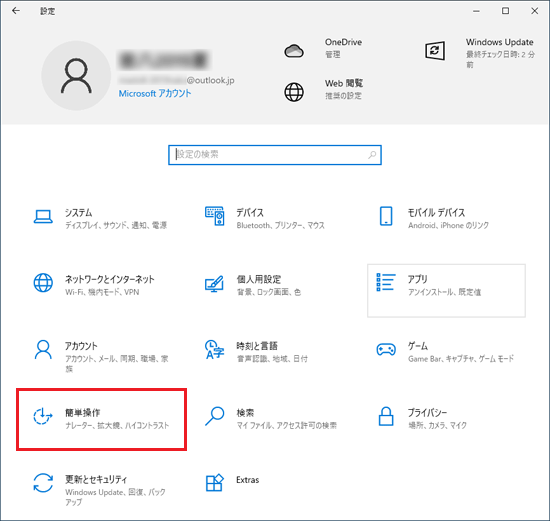
- 「簡単操作」と表示されます。
左側のメニューを下にスクロールし、「キーボード」をクリックします。
- 画面を下にスクロールし、「フィルター キー機能の使用」を表示します。
次のいずれかの項目のスイッチをクリックして、オン(有効)/ オフ(無効)を切り替えます。- 「速いキーボード操作または繰り返しのキーボード操作を無視して、キーボードの入力の間隔を変更する」
- 「速いキーボード操作または繰り返し入力されたキーボード操作は無視または減速して、キーボードのリピート間隔を調整します 」
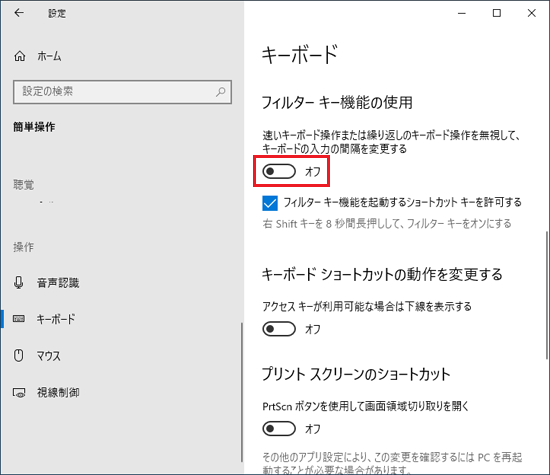
(オフの場合)アドバイスフィルター キー機能をオンにすると、フィルター キー機能の設定項目が表示されます。
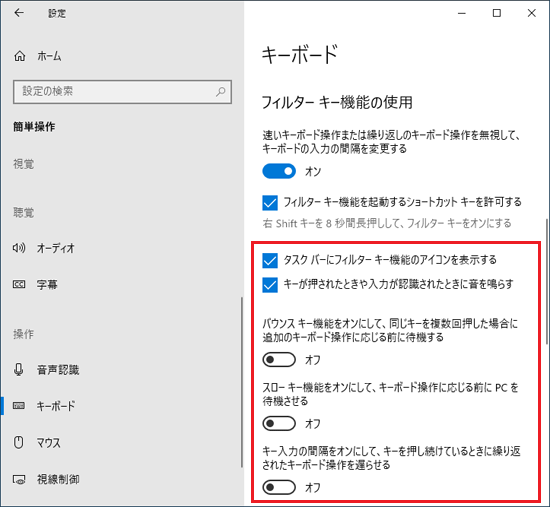
- 「速いキーボード操作または繰り返しのキーボード操作を無視して、キーボードの入力の間隔を変更する」
- 「×」ボタンをクリックし、「設定」を閉じます。
ご参考
フィルターキー機能の設定を変更しても、キーボードから文字が正しく入力できない場合は、次のQ&Aをご覧ください。 [Windows 10] キーボードから、文字が正しく入力できません。
[Windows 10] キーボードから、文字が正しく入力できません。



